Cómo quitar la contraseña de un archivo PDF desde el navegador

El formato de archivos PDF es uno de los más utilizados hoy en día para enviar y compartir documentos con otras personas, ya que permite intercambiar documentos de forma segura independientemente del sistema operativo utilizado por el emisor y receptor. Aunque fue inventado por Adobe, ahora PDF es un estándar abierto con el que además de incluir texto o imágenes, es posible añadir enlaces, botones o campos de formulario, audio, vídeo, etc. Se pueden firmar de manera electrónica y si queremos añadir algo más de seguridad, es posible protegerlos mediante una contraseña.
Seguramente a todos nos ha pasado alguna vez que hemos recibido un mensaje de correo electrónico con un PDF adjunto que al abrirlo nos solicita que introduzcamos una contraseña si queremos visualizarlo.
Entonces, si no nos la ha facilitado el remitente, tendremos que ponernos en contacto con él para que nos la de. De esta manera, ya podremos abrir el PDF en sucesivas ocasiones, aunque eso sí, vamos a tener que introducir la contraseña en cada una de ellas.
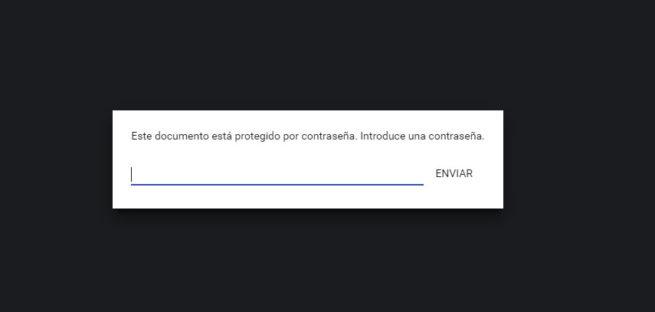
Esto puede resultar algo bastante incómodo tanto si lo tenemos que consultar a menudo, como si sólo lo vamos a abrir muy de vez en cuando. En una situación vamos a tener que estar continuamente metiendo la contraseña cada vez que lo queramos abrir y en la otra, puede que cuando queramos visualizar el documento ya no nos acordemos de la contraseña o la hayamos perdido.
Por lo tanto, aunque proteger el PDF durante el envío pueda ser una buena idea por si ese mensaje es interceptado por terceras personas, posteriormente puede que lo más práctico sea eliminar la contraseña para poder visualizarlo en el momento que queramos.
Para realizar esta tarea lo normal es echar mano de alguna aplicación gratuita que nos permita eliminar la protección por contraseña de un PDF, sin embargo, en la mayoría de ocasiones no va a hacer falta esto ya que desde el propio navegador web que utilicemos vamos a poder hacerlo de manera sencilla.
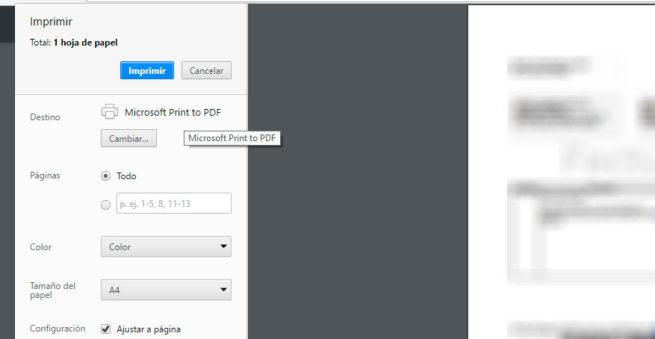
Dado que Google Chrome es el más utilizado, vamos a mostrar a continuación un sencillo truco para eliminar la contraseña de un PDF desde el navegador de Google.
Para ello, sólo tenemos que abrir el documento PDF en Chrome, introducir la contraseña que nos han facilitado y por la que está protegido y una vez que estamos visualizando el documento, pulsamos sobre la opción Imprimir del navegador, seleccionamos la Impresora de PDF y al pulsar sobre Imprimir guardamos el PDF con el nombre que queramos en nuestro ordenador.
Si vamos a la ruta donde lo hemos guardado, veremos que con solo hacer doble clic sobre el PDF éste se abre sin tener que introducir la contraseña.
Windows 10 cuenta con la impresora Microsoft Print to PDF instalada por defecto, pero si tenemos otra versión de Windows, sólo tenemos que indicar a la hora de imprimir que lo queremos guarda como PDF y listo.
También podemos utilizar otros navegadores como Microsoft Edge o Mozilla Firefox y seguir los mismos pasos que desde Google Chrome para eliminar la contraseña de un PDF.
Comentarios
Publicar un comentario